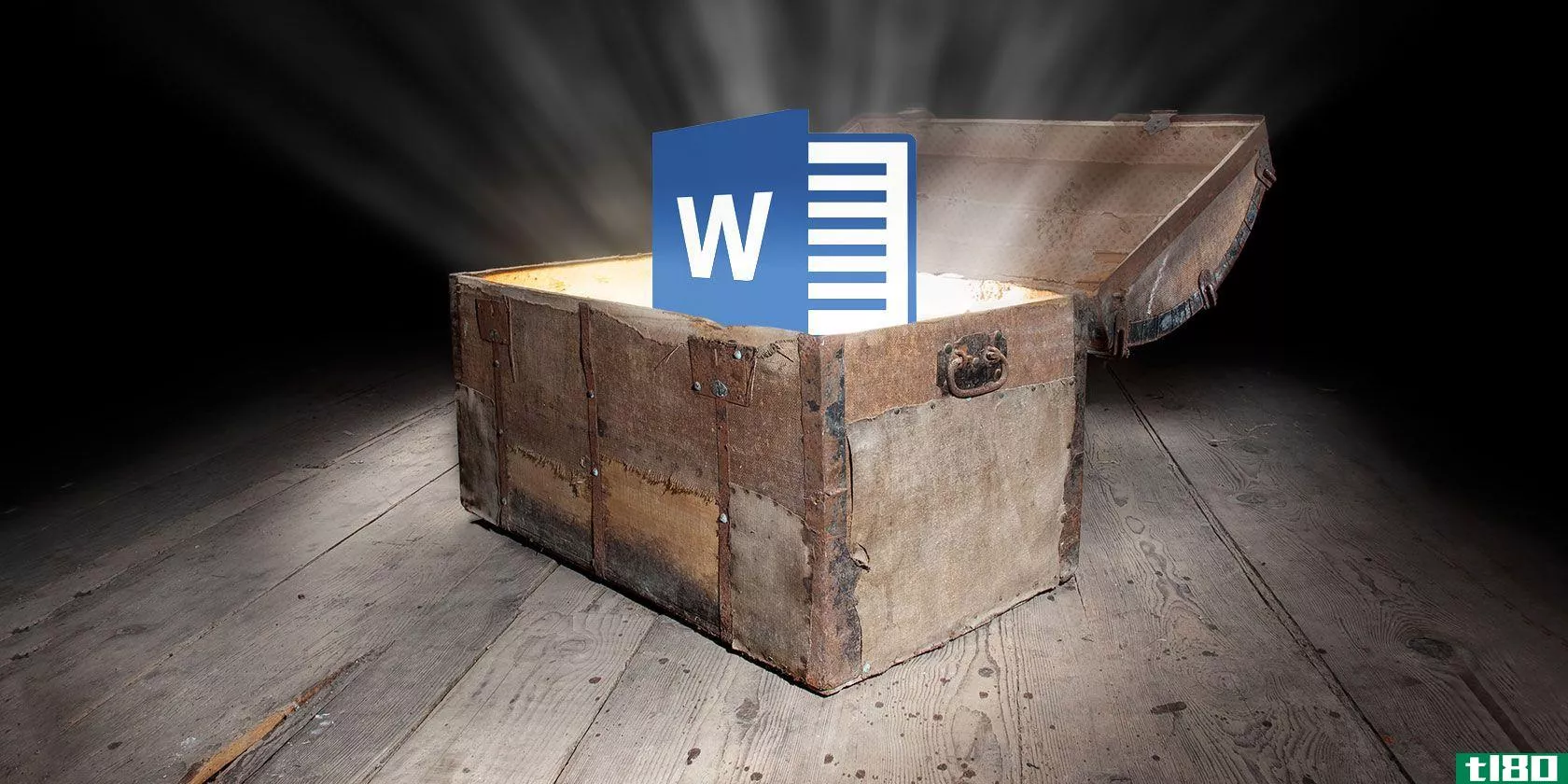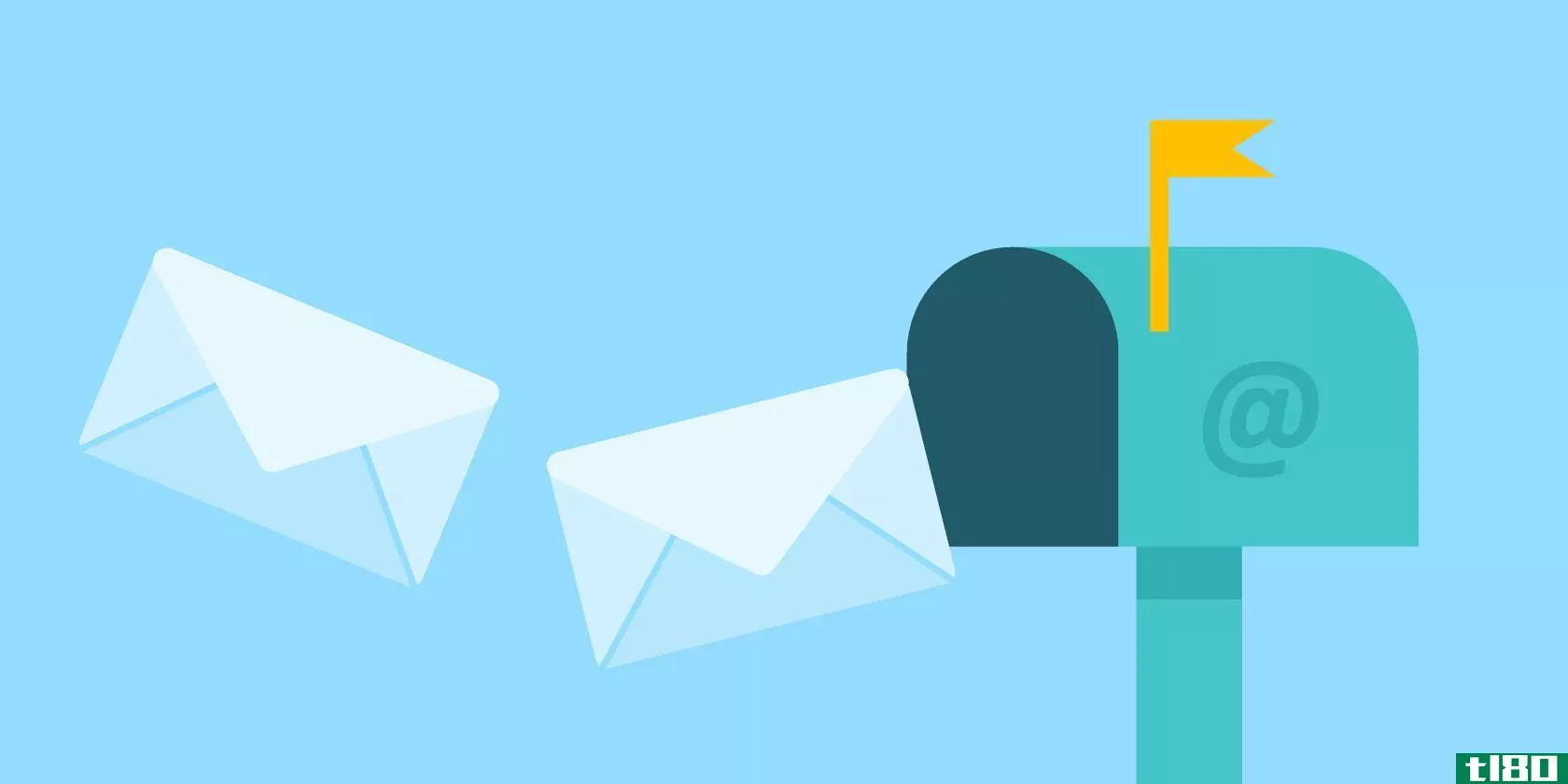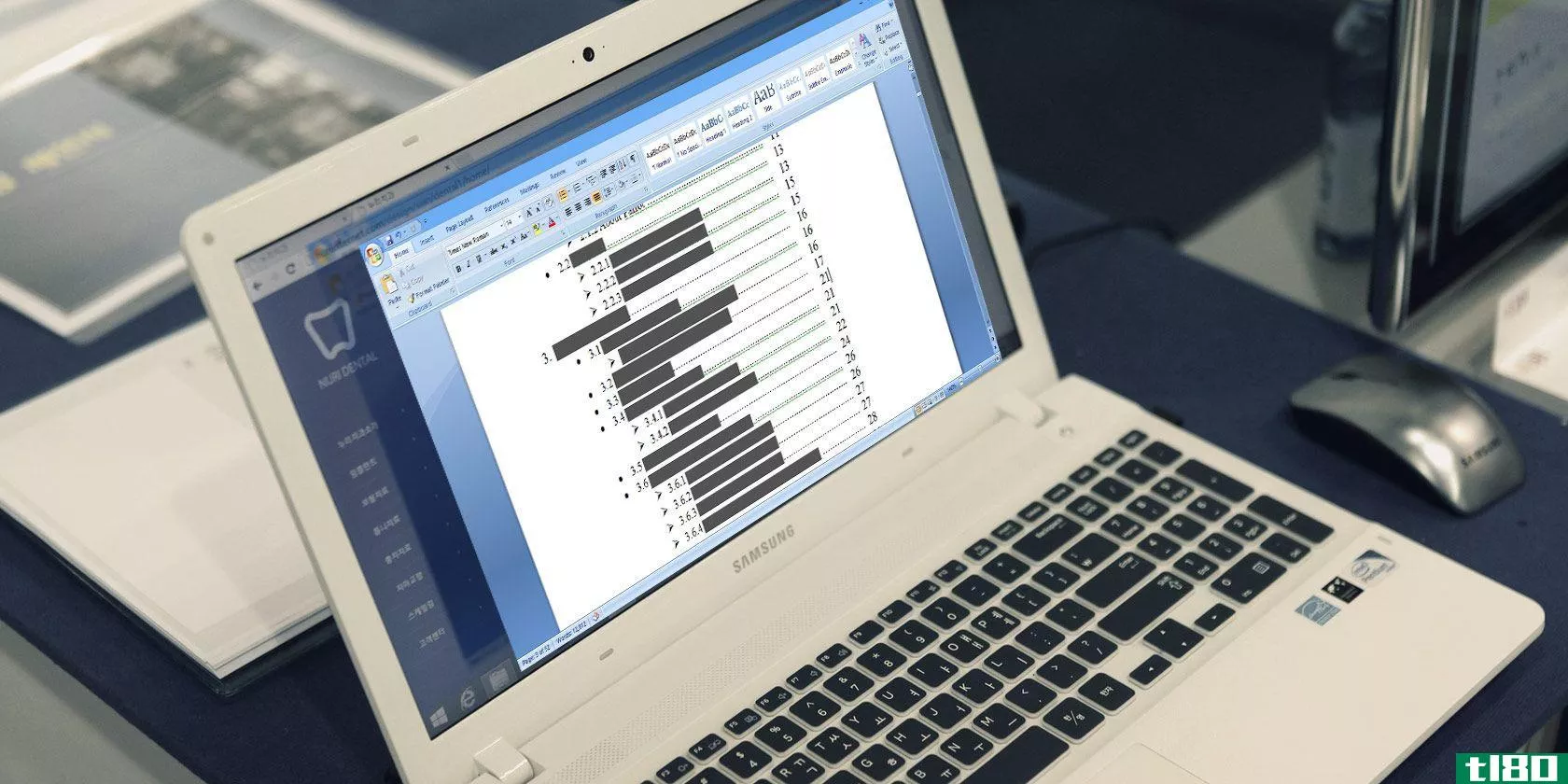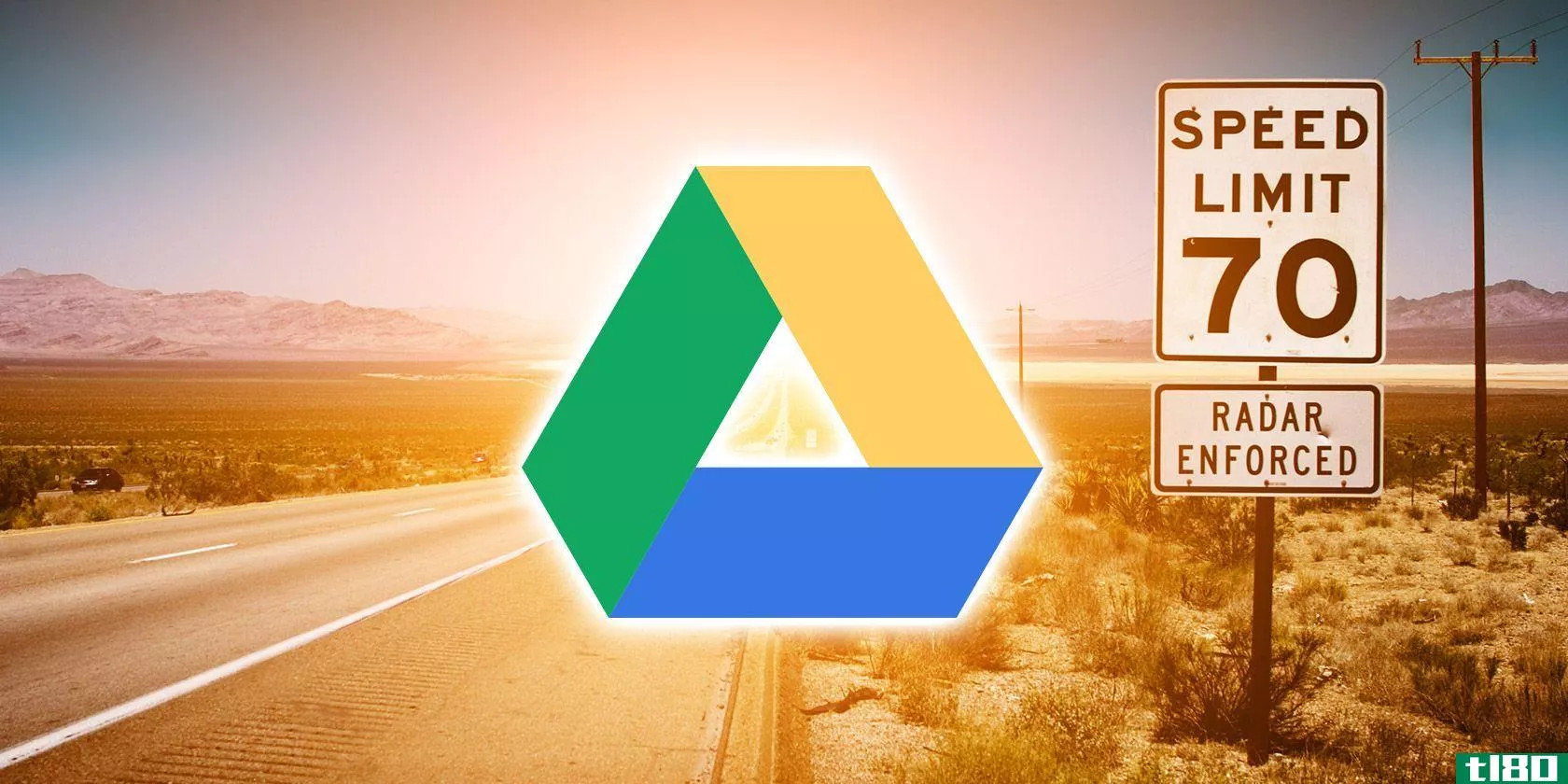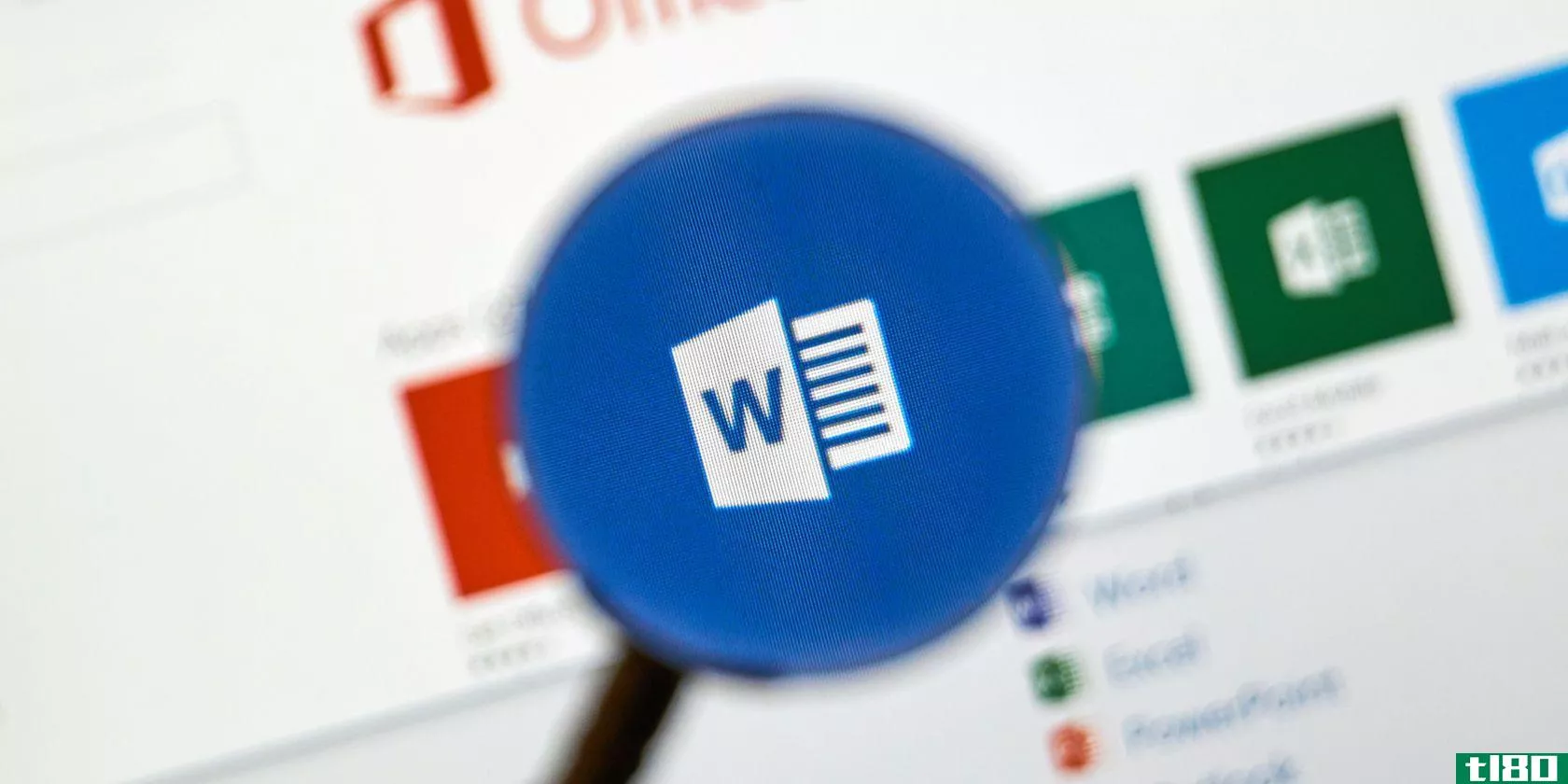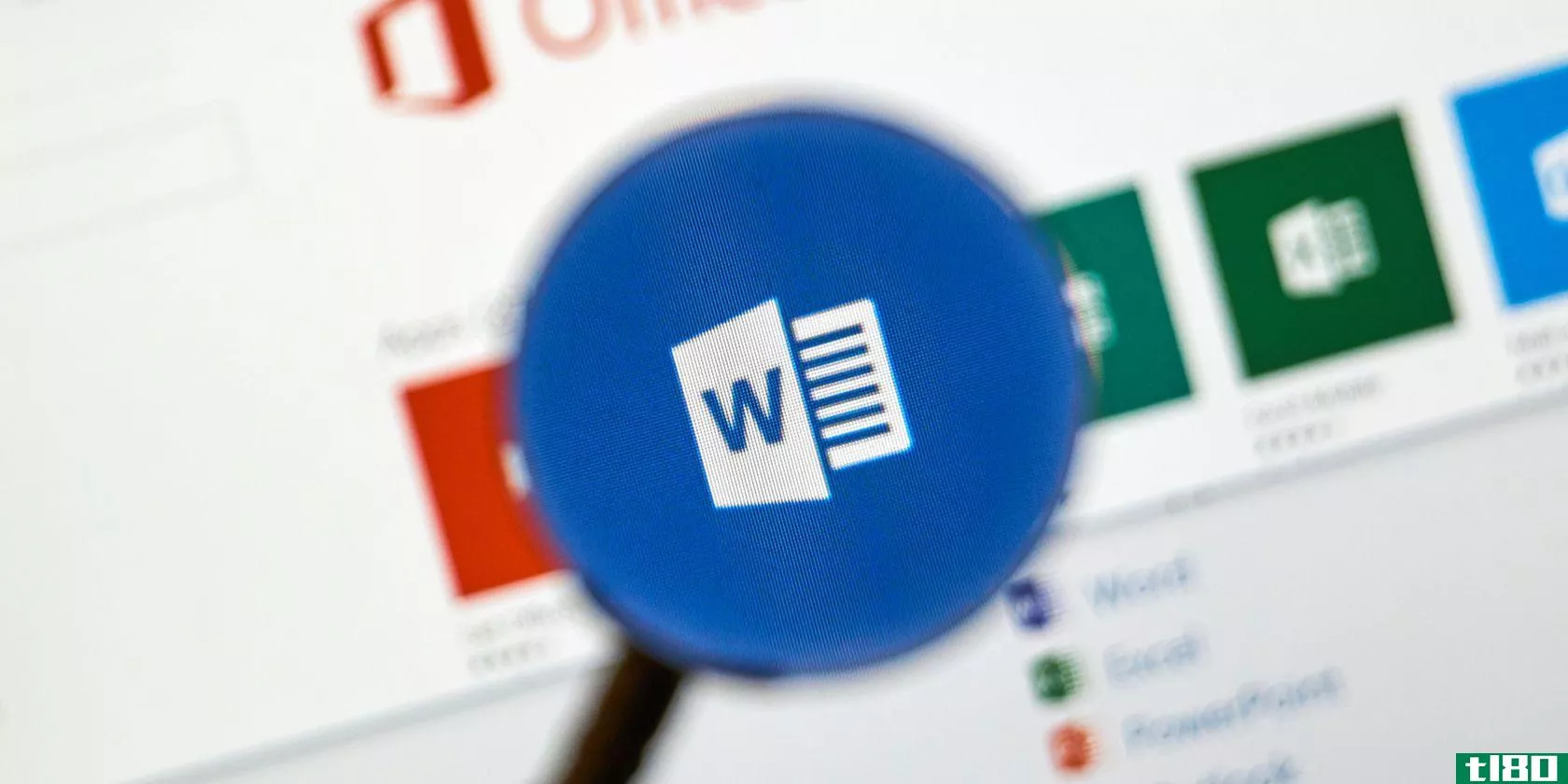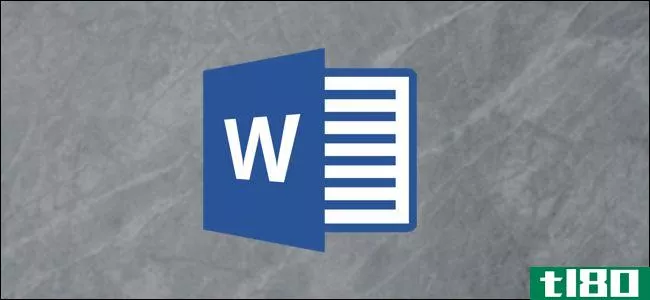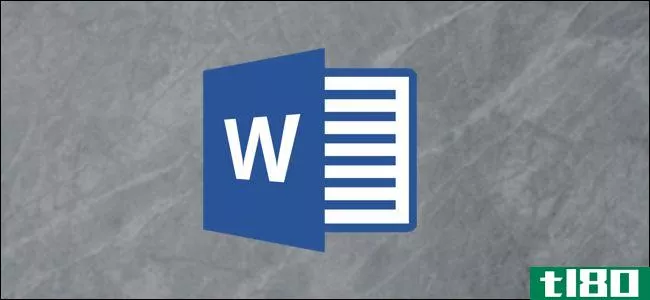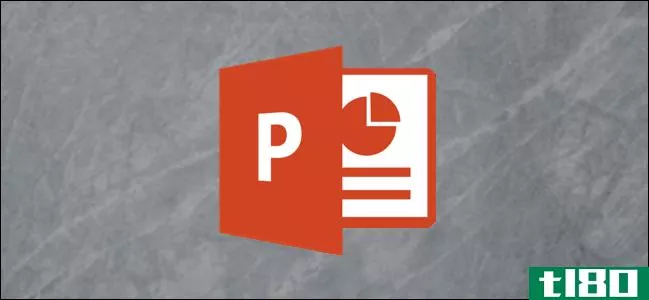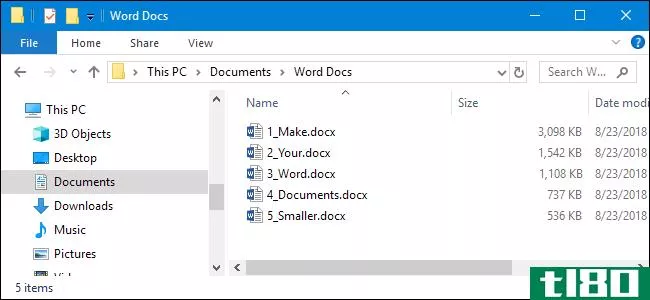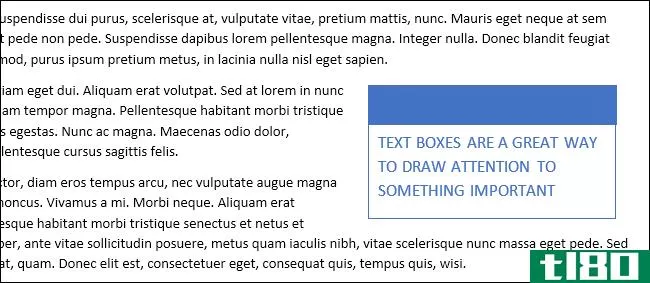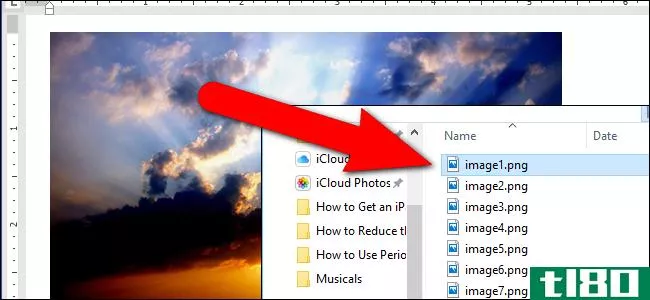使用图像占位符在word中更快地显示文档
有时,当我们得到带有多个或大个图像的microsoftword文档时,打开它可能需要很长时间。在这里,我们将研究如何快速显示文档文本,然后让图像稍后显示。
虽然文档中包含的图像可能是信息中的一个重要方面,但有时快速获取文本是件好事。
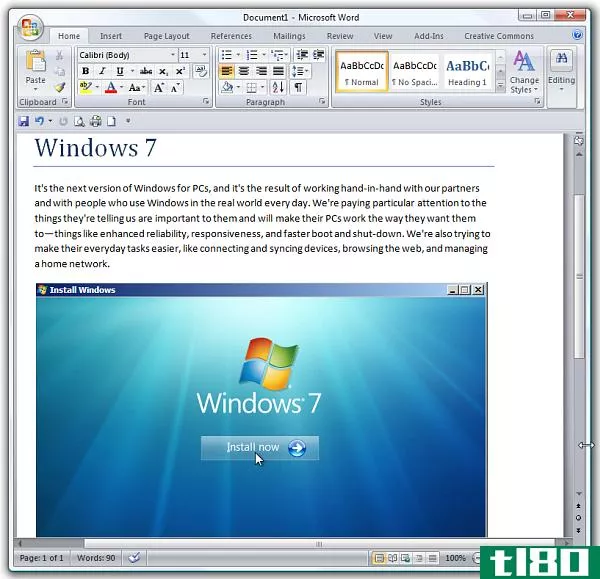
首先单击Office按钮并转到Word选项。
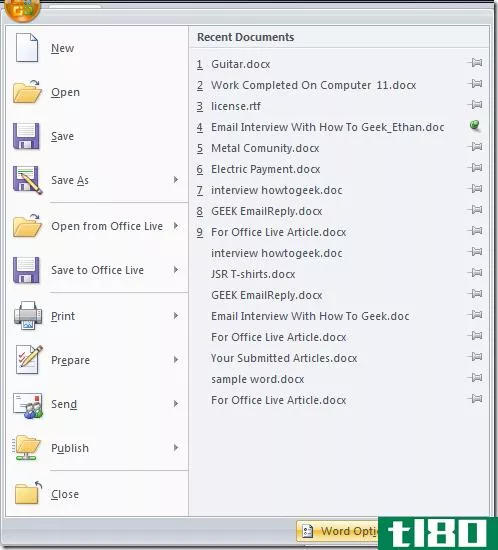
接下来,单击Advanced并向下滚动以显示文档内容。现在在“显示图片占位符”框旁边打一个复选框,然后单击“确定”关闭单词选项。
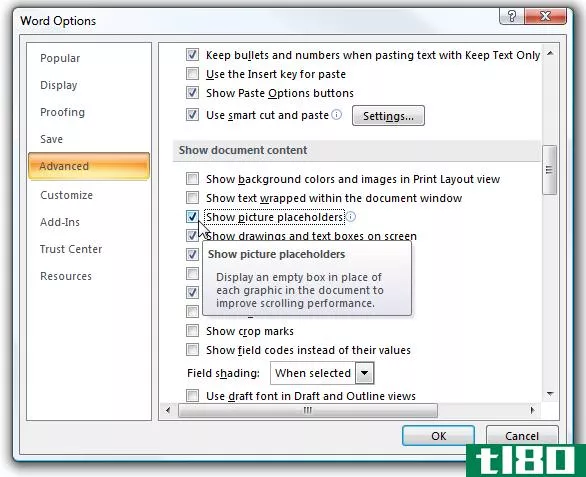
现在打开Word文档时,图像所在的位置将有一个占位符。这样可以更快地打开和滚动文档。
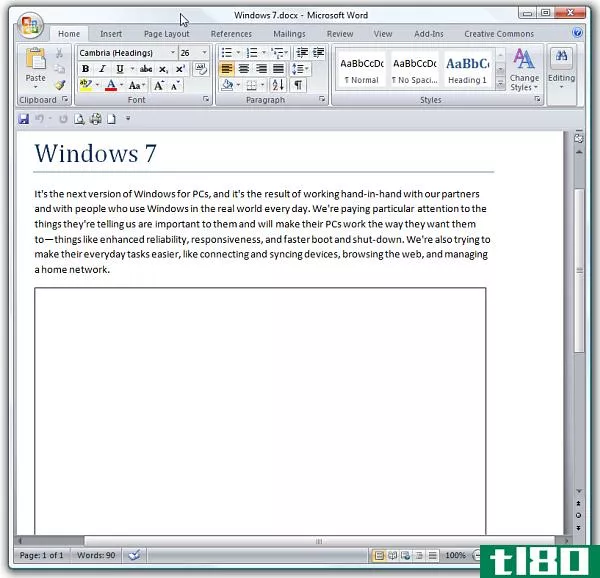
要获取图像,您可以返回“高级选项”并取消选中“显示图片占位符”,或者只需单击“视图”选项卡,然后选择“全屏阅读”。这将启用图像并允许您保留原始占位符。
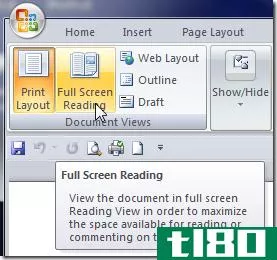
这个快速提示在功率较小的老式机器上肯定很有用。
- 发表于 2021-04-14 06:34
- 阅读 ( 91 )
- 分类:互联网
你可能感兴趣的文章
10个更多隐藏或忽略的microsoft word功能,让生活更轻松
如果您经常使用MicrosoftWord,那么您可能会反复使用相同的功能。您可能非常熟悉邮件合并、绘图工具或字体格式选项。但是不断的使用实际上会导致一些被忽视但却很有用的特性。也许你忘记了它们,或者只是没有意识到它们...
- 发布于 2021-03-11 16:48
- 阅读 ( 296 )
如何使用邮件合并在outlook中发送个性化的批量电子邮件
... 别担心。只需几次单击,您就可以在几分钟内使用Microsoft Outlook 2016发送个性化的群发电子邮件。拯救这一天。 ...
- 发布于 2021-03-14 03:10
- 阅读 ( 972 )
在word2016中制作一个可填充的表单&用简单的方法收集数据
...曲信息。你的目标是实现你和用户的目标。例如,您可以使用一个表单来请求站点访问者的反馈,并扩展您自己的知识。作为一个网站所有者,你的目标是满足用户的期望,提高你页面的流量。 ...
- 发布于 2021-03-14 12:42
- 阅读 ( 318 )
MicrosoftWord引用选项卡的简单指南
虽然Microsoft Word是一个易于使用的应用程序,但您可能会发现某些Word功能令人畏惧。对于学生、作家和学者来说,“参考资料”选项卡是必备的功能。但是如果你从来没有使用过或者不经常使用它,那就很可怕了。 ...
- 发布于 2021-03-15 16:46
- 阅读 ( 253 )
如何在microsoft word中创建专业报告和文档
...Office是一个国家,它将是世界上第三大人口大国。12亿人使用一套应用程序是令人难以置信的。而且,他们“说”107种语言! ...
- 发布于 2021-03-17 18:18
- 阅读 ( 283 )
10个谷歌文档提示,耗时数秒,节省您的时间
...我们做了很多事情来让它成为我们网络生活的语法。我们使用Google的语法进行搜索,生活在Gmail中,有时使用googledrive和googledocs之类的应用程序,我们的工作效率会很高。 ...
- 发布于 2021-03-22 06:46
- 阅读 ( 579 )
如何在microsoft word文档中生成虚拟占位符文本
Microsoft Word有许多布局设置。事实上,超级用户可以使用这个应用程序来**一个文档,而这个文档在大多数人习惯的典型视图中是无法识别的。 ...
- 发布于 2021-03-24 06:39
- 阅读 ( 185 )
如何在microsoftword中查找文本并用图像替换文本
...没有文本的查找和替换搜索框,但是有一个解决方法可以使用,它涉及到剪贴板。 ...
- 发布于 2021-03-24 15:46
- 阅读 ( 195 )
如何在microsoft word中镜像映像
...后从关联菜单中选择“设置图片格式”。在Mac上,还可以使用Command+Shift+1键盘快捷键。 现在,您将进入窗口右侧“设置图片格式”窗格的“效果”选项卡。在这里,单击“三维旋转”旁边的箭头以显示其内容。 接下来,通过...
- 发布于 2021-03-31 18:01
- 阅读 ( 131 )